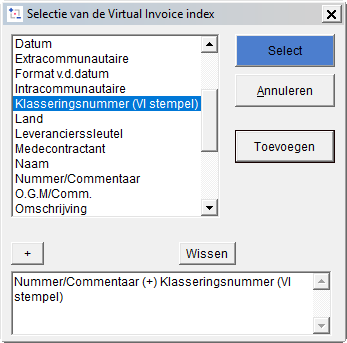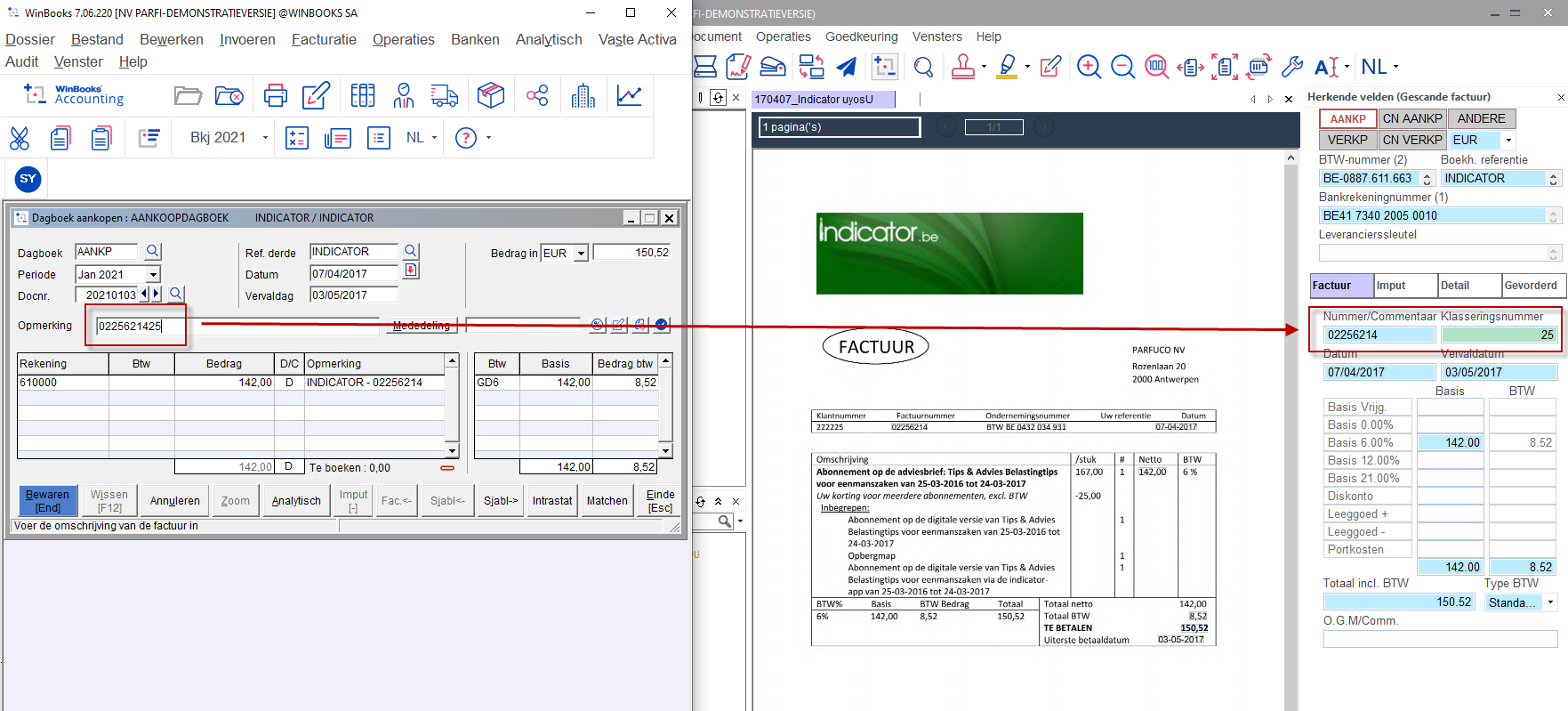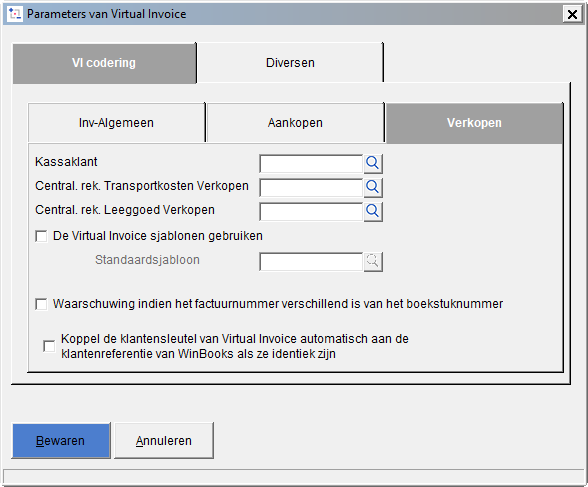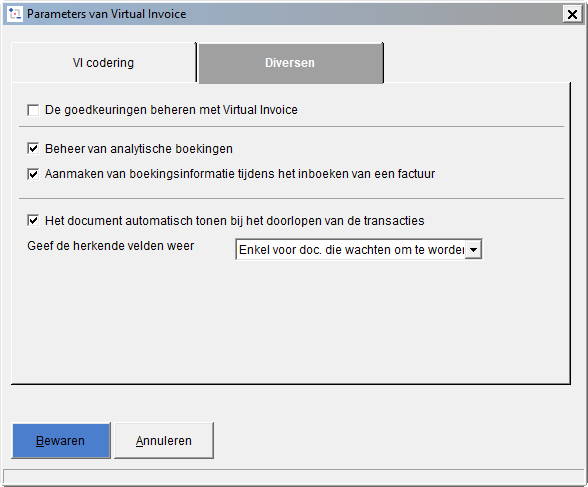Page History
...
Echter, het kan zijn dat deze informatie niet voldoende is voor u. U kunt daarom de inhoud van het veld Opmerking verpersoonlijken.
Klik op en en er wordt een venster geopend met de velden die in het veld Opmerking kunnen worden weergegeven.
...
- Selecteer het veld Nummer/Commentaar
- Klik op
- Klik op op
- Selecteer het veld Klasseringsnummer (VI stempel)
- Klik op
- Om te eindigen, klik op op
Kies vervolgens het te gebruiken scheidingsteken (bijvoorbeeld ; ), indien u meer dan 2 velden in het veld Opmerking wenst weer te geven.
Vermits het veld Opmerking gelimiteerd is tot 40 posities, vink De inhoud in een memo plaatsen indien het om meer dan 40 karakters gaat aan, om de inhoud van het veld Opmerking niet in te korten.
Tabblad Verkopen
Specificeer de te gebruiken kassaklant voor het inboeken van facturen zonder bankrekening en BTW-nummer.
...
Vink het vakje Waarschuwing indien het factuurnummer verschillend is van het boekstuknummer aan, indien u een waarschuwingsboodschap wenst indien het factuurnummer dat zich op de klantenfactuur bevindt, verschillend is van het boekstuknummer dat door WinBooks wordt voorgesteld.
Tabblad Diversen
...
Selecteer De goedkeuringen beheren met Virtual Invoice, indien u de wenst dat de goedkeuringen gevolgen hebben op het niveau van de leveranciersbetalingen in WinBooks.
...